
Ändra storlek på, rotera och vända objekt i Pages på iPhone
Du kan ändra storlek på ett objekt fritt om du vill ändra objektets proportioner helt som du vill, eller proportionerligt om du vill göra det större eller mindre utan att ändra dess grundläggande form. Du kan också ange specifika mått för det. Du kan rotera och vända alla objekt med undantag för tabeller, diagram, webbvideor och bildgallerier.
Ändra storlek på ett objekt
Öppna appen Pages
 på iPhone.
på iPhone.Öppna ett dokument och markera ett objekt genom att trycka på det eller markera flera objekt.
Om du inte ser blå punkter runt objektet är objektet låst. Du måste låsa upp det innan du kan ändra storlek på objektet.
Du kan välja om objekt ändrar storlek fritt eller proportionerligt genom att trycka på
 , trycka på Ordna och sedan slå på eller stänga av Tvinga proportioner.
, trycka på Ordna och sedan slå på eller stänga av Tvinga proportioner.Obs! På grupper som innehåller vissa objekt kan du bara ändra storleken proportionerligt. Exempel på sådana objekt är bilder och filmer som har blivit roterade och former som har en grön punkt när de markeras samt 3D-objekt.
Stäng reglagen genom att trycka på sidan och gör sedan något av följande:
Ändra storlek fritt: Dra en blå punkt som finns antingen högst upp, längst ned eller på sidorna av objektet (inte i hörnen).
Den här åtgärden går bara att använda om Tvinga proportioner är aktiverat (se steg 2, ovan).
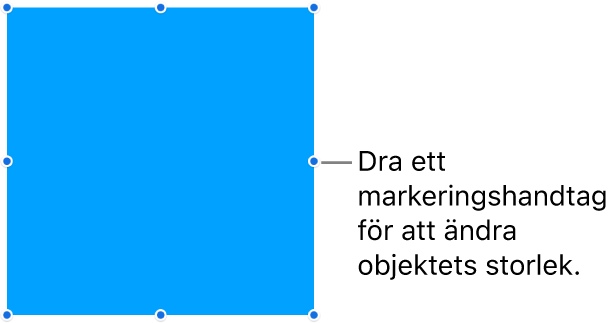
Ändra storlek proportionerligt: Dra ett hörnmarkeringshandtag diagonalt.
Ändra storlek från mitten: Håll på en blå punkt, håll på mitten av objektet och dra sedan den blå punkten.
Ändra storlek till specifika mått: Tryck på
 och sedan på Ordna. Tryck på B eller H och ange nya värden för Bredd och Höjd.
och sedan på Ordna. Tryck på B eller H och ange nya värden för Bredd och Höjd.
Göra två objekt lika stora
Du kan snabbt få samma storlek på två objekt på en sida.
Öppna appen Pages
 på iPhone.
på iPhone.Öppna ett dokument, tryck på objektet vars storlek du vill ändra och börja sedan ändra storlek genom att dra en blå punkt.
Medan du drar håller du på ett annat objekt vars storlek du vill matcha.
När orden Matcha storlek visas lyfter du båda fingrarna samtidigt.
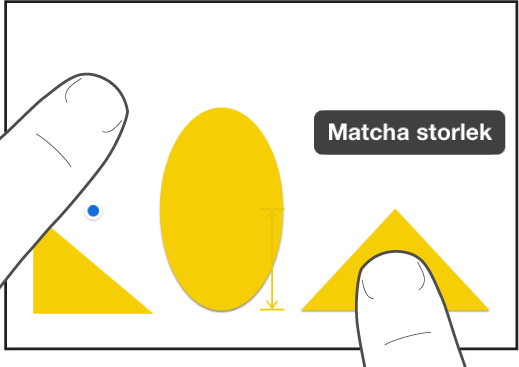
Rotera ett objekt
Obs! Det går inte att rotera tabeller, diagram eller bildgallerier. Om du vill rotera ett 3D-objekt, se Lägga till 3D-objekt.
Du kan rotera ett objekt genom att göra något av följande:
Öppna appen Pages
 på iPhone.
på iPhone.Öppna ett dokument och gör sedan något av följande:
Tryck på objektet så att det markeras och placera sedan två fingrar på det. Vrid handen i den riktning som du vill rotera objektet.
När du har påbörjat rotationen kan du fortsätta den genom att dra med ett finger. En stödlinje visar rotationsvinkeln.
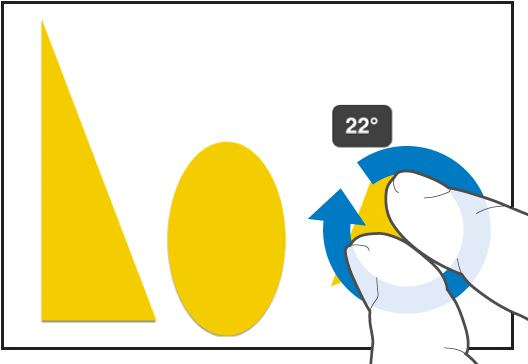
Markera ett objekt genom att trycka på det. Tryck på
 , tryck på Ordna och sedan på Rotera. Ange den vinkel du vill rotera objektet med genom att dra hjulet under Rotera eller ange ett gradvärde.
, tryck på Ordna och sedan på Rotera. Ange den vinkel du vill rotera objektet med genom att dra hjulet under Rotera eller ange ett gradvärde.
Vända ett objekt
Obs! Det går inte att vända tabeller, diagram, bildgallerier eller 3D-objekt.
Öppna appen Pages
 på iPhone.
på iPhone.Öppna ett dokument och tryck sedan på objektet för att markera det.
Tryck på
 i verktygsfältet, tryck på Ordna och sedan på Vänd vertikalt eller Vänd horisontellt.
i verktygsfältet, tryck på Ordna och sedan på Vänd vertikalt eller Vänd horisontellt.Om alternativen inte visas sveper du uppåt från nederkanten av reglagen.